
inprivate功能开启后在浏览网页的时候将不记录历史记录从而造成一些麻烦而很多用户又不会关闭,所以下面就为大家带来了inprivate关闭方法介绍,快来了解一下吧。
![]()
风林火山 Ghost Win11 64位 稳定专业版 V2022.05 [电脑系统]
风林火山Win11稳定专业版64位在最新win11正式版系统的基础上做了大量的改进升级和优化,对不常见的组件进行移除,更新系统补丁,简化服务启动项,让系统运行更流畅。保留了各个win11版本的新增功能,集成更新了最…
立即下载
inprivate关闭方法介绍
1、右击左下角开始点击打开“运行”。
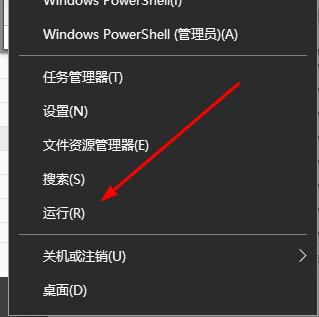
2、在运行窗口中输入代码“gpedit.msc”。
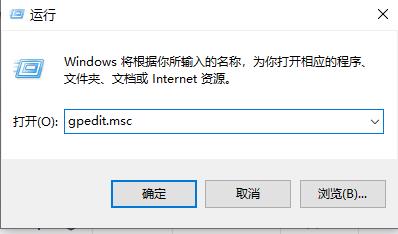
3、打开本地组策略编辑器窗口后依次打开:“计算机配置/管理模板/Windows组件/Microsoft Edge”。
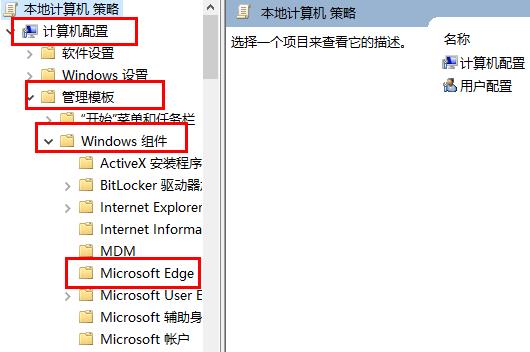
4、在右侧的窗口中找到“允许inprivate浏览”。
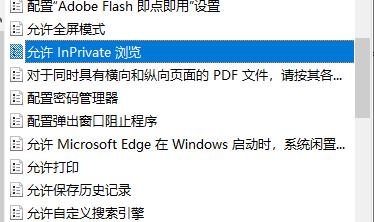
5、右击“允许inprivate浏览”后点击“编辑”。
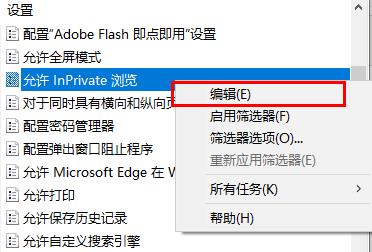
6、进入编辑窗口后点击“已禁用”点击确定即可关闭。
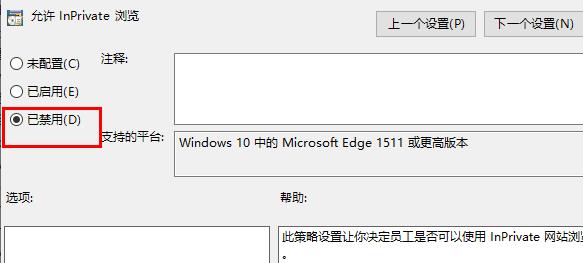

 支付宝扫一扫
支付宝扫一扫 微信扫一扫
微信扫一扫










.png)


.png)

